Samsung Smart View: Comment connecter votre smartphone Galaxy à votre smart TV


Smart View est une fonction qui permet de faire du screen mirroring sur votre smart TV Samsung depuis votre smartphone ou tablette Galaxy. Dans ce tutoriel, nextpit vous montre comment connecter votre smartphone à votre téléviseur pour y afficher vos vidéos, photos et même jouer à vos jeux sur un grand écran.
- Vous n'utilisez pas un smartphone Samsung? Découvrez comment diffuser et caster votre smartphone Android ou iPhone sur votre TV
Avec l'un des plus grands écosystèmes au monde, des smartwatches aux énormes écrans de plus de 100 pouces, Samsung a un avantage évident lorsqu'il s'agit de synergies entre différentes catégories de produits.
L'écosystème de maison connectée Smart Things est l'un des résultats, avec la possibilité de contrôler à distance des appareils sur de nombreux écrans, téléviseurs, smartphones, tablettes et même réfrigérateurs. Même avant cela, il y a Smart View, une fonctionnalité qui permet de refléter (ou de projeter) le contenu d'un appareil sur un autre.
Smart View est la version de Samsung de Miracast, connue sous de nombreux noms, en fonction de la mise en œuvre par chaque fabricant. Elle permet de dupliquer l'écran du smartphone sur un téléviseur ou un moniteur compatible. Par le passé, cette fonction nécessitait une application, qui est aujourd'hui installée par défaut sur les smartphones et tablettes Samsung Galaxy.
Plus
- Fonctionnalités d'IA intéressantes
- Prix plus bas que le Galaxy S23
- Écran irréprochable
- Compact et facile à prendre en main
- Politique de mise à jour louable
- Performances tout à fait correctes
Moins
- Module photo inchangé
- 128 Go de stockage UFS 3.1
- Autonomie plus courte malgré la batterie plus grande
- Recharge rapide totalement dépassée

Comment utiliser Smart View pour connecter votre smartphone Galaxy à votre Smart TV Samsung
Pour utiliser Smart View, vous aurez besoin d'un smartphone ou d'une tablette Samsung Galaxy, et d'un téléviseur ou d'un écran compatible Miracast. Les téléviseurs de LG, Sony, Philips, Panasonic et d'autres marques pourront donc également fonctionner. Autre chose, les appareils devront être connectés au même réseau wifi, mais j'ai vu l'application me suggérer la télé d'un voisin connecté à un autre réseau.
Pour utiliser Samsung Smart View pour dupliquer l'écran de votre smartphone sur votre télé, il suffit de suivre les étapes suivantes:
- Ouvrez le menu des Paramètres rapides (en glissant vers le bas depuis le haut de l'écran)
- Appuyez sur le bouton Smart View
- Attendez que les écrans soient détectés et appuyez sur celui que vous souhaitez
- Certains téléviseurs peuvent nécessiter l'ouverture d'un menu d'appariement, consultez le manuel pour obtenir des instructions
- Confirmez la diffusion d'écran en appuyant sur Démarrer maintenant

Notez que le contenu protégé par DRM, comme celui de Netflix, Apple TV+ et d'autres applications de streaming, ne peut pas être reproduit à l'aide de Smart View/Miracast.
Comment déconnecter Samsung Smart View
Pour arrêter la diffusion du contenu, il suffit de suivre deux étapes:
- Appuyez sur l'icône bleue Smart View
- Sélectionnez l'option Déconnecter
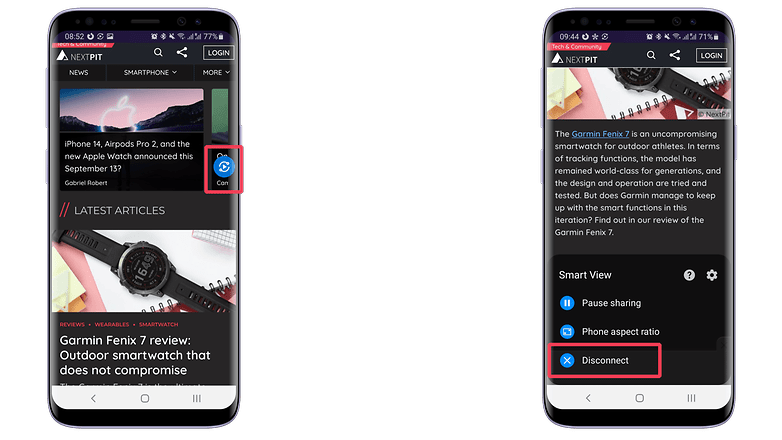
C'est tout pour ce guide d'utilisation de Smart View. N'oubliez pas que vous pourrez ajuster les proportions de l'écran pour mieux l'adapter en vous rendant dans le menu des options de Smart View. Et si vous placez le smartphone en position paysage (horizontale), les changements seront répercutés sur la télé, à condition que la fonction de rotation automatique soit activée.
- Lisez aussi notre tutoriel montrant 18 astuces et fonctions cachées pour maîtriser votre smartphone Galaxy
Notez également que certains modèles de téléviseurs sont compatibles avec la fonction Tap View, qui lance la mise en miroir du smartphone en appuyant simplement (doucement) sur l'écran du smartphone.
Une autre option consiste à lancer la mise en miroir de l'écran à l'aide de l'application Smart Things. Enfin, certains appareils offrent la possibilité d'utiliser Samsung DeX pour afficher le smartphone sur le téléviseur, soit sans fil, soit à l'aide d'un câble certifié.
Avez-vous déjà utilisé Miracast ou une autre technologie de screen mirroring? Avez-vous des conseils ou des astuces à suggérer? Partagez-les dans les commentaires!




















